

By Adela D. Louie, Dernière mise à jour: March 24, 2021
Souhaitez-vous en savoir plus sur l'outil USBFix? Si tel est le cas, voici un examen rapide et complet qui vous aidera à en savoir plus sur le Avis USBFix y compris la meilleure alternative que vous pouvez utiliser, alors continuez à lire cet article.

Partie 1. Examen USBFix: En savoir plus sur l'outilPartie 2. Examen USBFix: la meilleure alternativePartie 3. Conclusion
Avant de parler de l'examen USBFix, nous savons que USBFix est un outil qui vous aidera à supprimer ces infections ou virus sur vos périphériques USB. Il nettoie tout ce que vous connectez à votre ordinateur à l'aide de votre port USB.
Ainsi, de votre clé USB à votre appareil mobile que vous connectez, vous êtes sur votre ordinateur, cet outil vous aidera à nettoyer facilement et rapidement tout malware. Cependant, vous devez obtenir la version complète de cet outil de suppression de logiciels malveillants pour profiter de toutes les fonctionnalités qui l'accompagnent. Vous pouvez choisir entre la version Standard de cet outil ou la version Premium.
Maintenant, comme tout autre logiciel, cet outil est également livré avec ses fonctions exceptionnelles et ses inconvénients de la revue USBFix.
L'USBFix est livré avec une fonctionnalité qui s'appelle la recherche. Si vous cliquez sur cette fonction, l'outil analysera tous les câbles USB connectés à votre PC pour qu'il puisse voir s'il y a des infections. Et vous n'avez plus besoin de désactiver le antivirus de votre PC avant d'exécuter le programme car cet outil fonctionnera correctement même si votre antivirus est activé.
Et une fois que le mode de numérisation est terminé, la prochaine chose que vous devez faire est de cliquer sur ce bouton Nettoyer. Vous ne pouvez cela que si et seulement lorsque l'outil a découvert que vous avez des infections sur votre périphérique USB.
Une autre grande chose est que vous pouvez réellement empêcher votre périphérique USB d'être infecté par des virus et c'est en utilisant la fonction Vacciner du programme. Cela garantira que votre périphérique USB sera exempt de toute attaque de logiciel malveillant.
D'un autre côté, cet outil contenait en fait trop de publicités, ce qui peut rendre ses utilisateurs ennuyés à cause de cela et en même temps distraits. De plus, il ne pourra pas vous offrir de protection en temps réel. Et aussi, pour que vous puissiez utiliser ses autres fonctionnalités connues pour être très utiles, il vous faudra payer pour cela.
Les prix de l'outil USBFix dépendent en fait des produits que vous allez obtenir. La seule différence que ces produits ont est le nombre d'ordinateurs qui peuvent les utiliser.
|
Option de licence |
Coût de la licence |
# de PC autorisés |
|
UsbFix gratuit |
€0 |
1 |
|
UsbFix Basique |
6.90 € ou 7.65 $ |
1 |
|
Norme UsbFix |
11.9 € ou 13.20 $ |
3 |
|
Maintenance UsbFix |
29.99 € / an ou 33.26 $ / an |
Illimité |
Bientôt, il y aura une autre version que vous pourrez utiliser pour que vous ayez une meilleure expérience dans l'utilisation de cet outil et c'est sa version Premium. On disait que c'était presque toutes les fonctionnalités de cet outil, mais il ne donnera plus la version portable.
Maintenant, si vous pensez que l'USBFix est un peu complexe à utiliser et que vous recherchez la meilleure alternative qui soit, alors vous êtes au bon endroit.
Le meilleur outil recommandé comme alternative à l'outil USBFix n'est autre que le FoneDog Data Recovery Logiciel.
Ce logiciel vous permettra de récupérer ces fichiers et données supprimés sur vos ordinateurs tels que votre Mac et votre PC Windows. Ça peut aussi récupérer les données de votre carte SD, ainsi que votre clé USB, votre périphérique externe et votre disque dur externe.
Grâce au logiciel de récupération de données FoneDog, vous pouvez récupérer vos photos supprimées, vidéos, documents, e-mails, audios et bien plus encore. De plus, il est très facile à utiliser et sûr, et il n'écrasera aucune de vos données existantes.
Data Recovery
Récupérez les images, documents, fichiers audio et autres supprimés.
Récupérez les données supprimées de l'ordinateur (y compris la corbeille) et des disques durs.
Récupérez les données de perte causées par un accident de disque, des écrasements du système d'exploitation et d'autres raisons.
Essai Gratuit
Essai Gratuit

Dans l'examen USBFix, le logiciel de récupération de données FoneDog est en fait moins cher que l'outil USBFix et que vous n'aurez à payer qu'une seule fois en fonction de la version que vous allez obtenir.
|
Option de licence |
Coût de la licence |
# de PC autorisés |
|
Durée de vie de la licence mono-utilisateur |
$39.95 |
1 |
|
Licence familiale à vie |
$79.95 |
5 |
Maintenant, pour vous montrer à quel point il est facile d'utiliser la récupération de données FoneDog, voici un tutoriel rapide auquel vous pouvez vous référer.
La première chose que vous allez faire une fois que vous êtes sur la page principale du programme est de sélectionner le type de données que vous allez récupérer. Non seulement cela, mais sont également nécessaires sur l'endroit où vous souhaitez récupérer les données que vous avez sélectionnées précédemment.

Une fois que vous avez choisi les informations nécessaires ci-dessus, vous pouvez maintenant rechercher vos données. Vous pouvez choisir ici parmi deux options de numérisation. L'un est l'analyse rapide dans laquelle cela ne prendra qu'une petite partie de votre temps. Et l'autre est le processus d'analyse approfondie dans lequel cela peut prendre plus de temps pour se terminer.

Ensuite, la prochaine chose que vous devez faire après un processus de numérisation réussi est de prévisualiser vos données. Grâce à ces fonctionnalités, vous pourrez savoir si vous disposez réellement des bonnes données que vous souhaitez restaurer.
Une fois que vous avez terminé de vérifier le résultat numérisé, vous pouvez également choisir les éléments de votre écran que vous souhaitez récupérer. Vous pouvez cliquer sur ces données une par une. Vous pouvez également choisir de sélectionner toutes vos données. Ou si vous le souhaitez, vous pouvez également utiliser la barre de recherche ci-dessus pour rechercher le fichier spécifique que vous souhaitez.
Une fois que vous avez terminé de choisir tous les fichiers ou données souhaités, continuez et commencez à les restaurer. Vous pouvez le faire en cliquant simplement sur le bouton Récupérer et le processus va maintenant démarrer. Il ne vous reste donc plus qu'à attendre qu'il se termine.
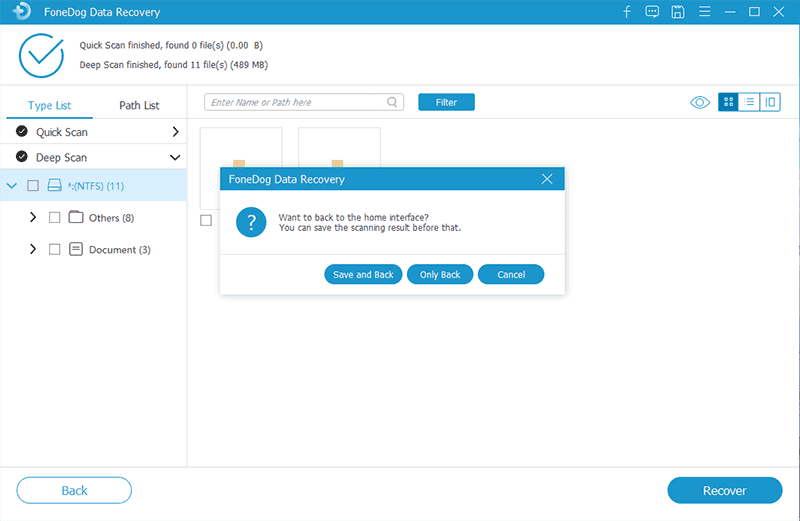
Les gens LIRE AUSSIAvis Asoftech Data Recovery: Aidez-nous à décider avant le téléchargementRevue complète de PhotoRec et meilleure alternative
Savoir de la Examen USBFix, avoir l'USBFix est un excellent moyen pour vous de récupérer les données que vous souhaitez. Mais si votre objectif est de tirer le meilleur parti du meilleur, nous vous recommandons d'avoir le logiciel FoneDog Data Recovery et soyez assuré que vous serez en mesure de faire le travail en un rien de temps.
Laisser un commentaire
Commentaire
Data Recovery
FoneDog Data Recovery recovers the deleted photos, videos, audios, emails, and more from your Windows, Mac, hard drive, memory card, flash drive, etc.
Essai Gratuit Essai GratuitArticles Populaires
/
INTÉRESSANTTERNE
/
SIMPLEDIFFICILE
Je vous remercie! Voici vos choix:
Excellent
Évaluation: 4.8 / 5 (basé sur 102 notes)